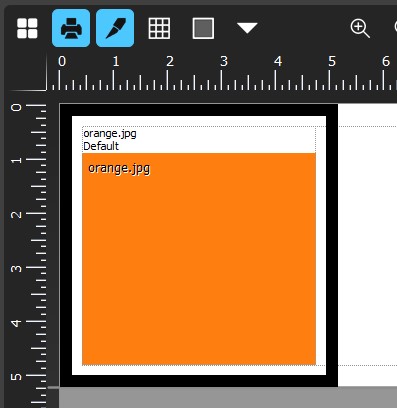Scheda Plotter da taglio
La scheda Plotter da taglio contiene le impostazioni di configurazione per la periferica selezionata. Le opzioni variano in base al dispositivo.
| Modalità |
Utilizzare l’elenco a discesa per selezionare un’opzione:
|
| Passi per pollice | Utilizzare l’elenco a discesa per selezionare i passi per pollice. Se è impostata la modalità Avanzata, utilizzare le frecce per impostare la risoluzione X e Y. Se è selezionata la Calibrazione manuale, utilizzare l’elenco a discesa per impostare i passi per pollice e utilizzare le frecce per impostare X e Y per la dimensione su schermo in pollici e la dimensione sul plotter da taglio in pollici. Per calcolare la scala, fare clic su Calcola scala. |
| Aggiungi colore |
Apre la finestra di dialogo Crea colore. Selezionare uno spazio colore, immettere un nome e regolare gli slider dei valori. Questo colore viene utilizzato per identificare un tratto di taglio configurato nella finestra di dialogo Configurazione tratti di taglio (vedere Finestra di dialogo Configurazione tratti di taglio). Nota: quando vengono aggiunti colori per i tratti di taglio in questa finestra di dialogo, appaiono nell’elenco a discesa della scheda Taglio profilo. |
| Change color | Click to change selected color. |
| Rimuovi colore selezionato | Fare clic su questa opzione per rimuovere il colore selezionato associato a un tratto di taglio. |
| Configurazione tratti di taglio | Fare clic sul pulsante con i tre puntini per aprire la finestra di dialogo Configurazione tratti di taglio (vedere Finestra di dialogo Configurazione tratti di taglio). |
| Appiattisci archi con raggio maggiore di | |
| Appiattisci archi con lunghezza minore di | |
| Regola punto finale |
Selezionare questa opzione per regolare il punto finale, quindi selezionare una posizione per il punto finale, l’offset X e l’offset Y. Note: To configure sheet cut for print and cut jobs on a Mimaki CJV 150, set an End Point Y offset. |
| Prealimentazione automatica | Selezionare per abilitare la prealimentazione automatica, quindi impostarla in modo che sia definita dall’utente e immettere una distanza. |
| Regola origine | Selezionare questa opzione per regolare l’origine, quindi impostare un’origine X, un’origine Y e una posizione di origine. |
| Pannellizzazione virtuale | Selezionare questa opzione per abilitare la pannellizzazione virtuale, quindi utilizzare le frecce per impostare un valore. |
| Ordinamento | |
| Ordina per colore | Selezionare questa opzione per ordinare in base al colore. Per regolare l’ordine, fare clic e trascinare in alto il colore desiderato. |
| Taglia prima parti interne | |
| Posizione |
Selezionare questa opzione per ordinare in base alla posizione, quindi selezionare una posizione. Note: If Database is selected, there is no need to select a sorting option in the queue (as this is the default). |
| Abilita bordi di spellicolamento attorno a ogni lavoro | Impostare l’offset e il processo di taglio. |
| Abilita linee limite verticali nelle copie | Impostare la spaziatura approssimativa. |
| Abilita linee limite orizzontali nelle copie | |
| Include markup systems in weed borders |
Toggle on to include labels within weed border marks. Once enabled, choose whether this applies Per Job or Per Job & Copy.
|
| Abilita bordi di spellicolamento attorno a ogni pagina |
Selezionare questa opzione per abilitare i bordi di spellicolamento attorno a ogni pagina. Impostare il processo di taglio. Fare clic su Crea nuovo processo di taglio per aprire la finestra di dialogo Gestione processo di taglio. Qui è possibile selezionare un plotter da taglio, immettere note, selezionare il processo, immettere note, salvare ed eliminare. Selezionare la casella di controllo accanto a ogni opzione per abilitarla e configurare le impostazioni. Fare clic su Salva e quindi su Chiudi. |
| Disabilita segmenti di spellicolamento con pannellizzazione | |
| Applica a tutti i lavori ricevuti |
Selezionare questa opzione per applicare le selezioni effettuate nella scheda a tutti i lavori ricevuti. Note: When a contour cut exists on an incoming file, new contour cuts will not be applied. |
| Modalità | Select Contour Cut or Rubber Stamp. |
| Taglio profilo | |
| Elenco a discesa |
Selezionare un percorso di taglio e un colore dall’elenco a discesa (un colore con nome da utilizzare come percorso di taglio). Queste etichette provengono dal driver del dispositivo e possono essere modificate nella scheda Azioni colore della sezione Configurazione tratti di taglio (vedere sopra). |
| Taglia anche angoli interni | |
| Quantità offset | |
| Stile angolo | |
| Merge all contours |
With multiple objects, merge all contours into a single contour. Control the contour tightness with the slider. Corners are rounded. |
| Taglio profilo sfumato |
Utilizzare le frecce o lo slider per ridurre o aumentare l’offset del taglio profilo sfumato. Note: Soft Edge Contour Cut uses the bounding box at the threshold of 255. |
| Accuratezza profilo | Utilizzare l’elenco a discesa per selezionare un dettaglio sfumato o un dettaglio preciso. |
| Rubber Stamp | |
| Elenco a discesa | Selezionare un percorso di taglio e un colore dall’elenco a discesa (un colore con nome da utilizzare come percorso di taglio). Queste etichette provengono dal driver del dispositivo e possono essere modificate nella scheda Azioni colore della sezione Configurazione tratti di taglio (vedere sopra). |
| Stamp |
Select a shape (stored in C:\ If you have not applied a contour cut on import, right click to Add Contour Cut. To edit or remove a contour cut, right-click the job. |